Что такое ретаргетинг? Как создать ретаргетинговую рекламу в 2023 году
Опубликовано: 2022-12-20Посетители, которые просматривают ваш сайт, а затем заполняют свои корзины покупок и уходят, ничего не купив, слишком часты. На самом деле 98% людей, которые посещают ваш сайт, ничего не покупают при первом посещении сайта.
Однако, почему это? Потенциальным лидам интересно, что вы можете предложить; однако по какой-то причине они не смогли совершить покупку. Итак, как вы поддерживаете их участие в вашем предложении, даже если они больше не работают в вашей команде по продажам?
Ретаргетинг — это место, где он вступает в игру. Этот метод цифрового маркетинга помогает предприятиям превращать заинтересованных клиентов в клиентов, которые платят. Но сначала давайте посмотрим, как он используется.
Оглавление
- 1 Что такое ретаргетинг?
- 2 Как работает ретаргетинг?
- 3 Сколько существует типов ретаргетинговой рекламы?
- 4 Что такое ретаргетинг Facebook?
- 5 Как сделать ретаргетинг на Facebook
- 5.1 1. Создайте список существующих контактов или создайте группы контактов на своем сайте.
- 5.2 2. Загрузите этот список в Менеджер Facebook.
- 5.3 3. Определите целевой URL.
- 5.4 4. Сегментируйте свои объявления.
- 5.5 5. Установите свой бюджет.
- 5.6 6. Создание объявления.
- 5.7 Связанные
Что такое ретаргетинг?
Ретаргетинг — это метод продвижения для пользователей, которые перестали использовать приложение и уже установили приложение задолго до его конверсии. Этот метод, иногда называемый ремаркетингом, очень популярен из-за предыдущего намерения человека повысить вероятность конверсии по сравнению с новыми пользователями.
Например, предположим, что ваша мобильная аналитика показывает, что клиент проявил интерес к определенному продукту и все еще использует ваше приложение электронной коммерции, работающее на его телефоне; однако они не покупали его больше месяца. Можно перенаправить пользователя с помощью определенного поощрения или рекламной акции, чтобы убедить его вернуться в ваше приложение и совершить покупку.
Как работает ретаргетинг?
Ретаргетинг работает с помощью «куки», небольших фрагментов данных, созданных веб-браузером, которые можно использовать для запоминания пользователей, посетивших ваше объявление или веб-страницу. Затем маркетинговые команды используют информацию из файлов cookie, чтобы снова показывать рекламу клиентам, чтобы напомнить им о том, что они хотели купить. Когда вы показываете релевантную целевую рекламу заинтересованным клиентам, это повышает узнаваемость бренда и, в большинстве случаев, конверсию.
Ретаргетинг бывает разных форм и типов. Например, эти точки взаимодействия могут отображаться в электронных письмах, SMS, медийной или социальной рекламе.
Сколько типов ретаргетинговой рекламы существует?
Если вы участвуете в цифровом мире маркетинга, существует множество доступных видов ретаргетинговой рекламы, и ваши творческие способности и воображение — единственные ограничения. Например, предположим, что вы заинтересованы в запуске маркетинга по электронной почте или рекламы в Google или планируете использовать платформы социальных сетей для целей ретаргетинга. В этом случае существует множество вариантов таргетинга на маркетинг. Наиболее известные виды ретаргетинговой рекламы, используемые сегодня:
- Сегментированные пользователи воронок продаж Вы можете настроить таргетинг на пользователей по типу продукта или страниц, которые они просматривали, используя воронки прямых продаж. Также можно использовать воронки прямых продаж, чтобы получить представление о содержании или товарах, которые пользователи ищут на вашем веб-сайте или в интернет-магазине.
- Личность покупателя: Ориентация на конкретную личность покупателя является одним из наиболее востребованных методов таргетинга маркетинга для перенацеливания независимо от целевого рынка, на который вы нацелены. Сосредоточение внимания на определенных демографических данных, основанных на поле, возрасте, географическом местоположении, интересах или даже предыдущих покупках в Интернете, поможет вам сосредоточиться на нужной аудитории, которая искренне интересуется брендом вашей компании.
- Пользовательские аудитории в социальных сетях: социальные сети предлагают отличные способы управления и запуска рекламных кампаний, ориентированных на ретаргетинг, в частности, с использованием настройки аудитории Facebook. Пользовательские аудитории Facebook предлагают возможность загрузки записей контактной информации и электронных писем для включения в любые кампании, созданные с использованием платформы.
- Многоканальный маркетинг. Если вы хотите обратиться к пользователям на нескольких веб-сайтах и платформах социальных сетей, которые они посещают одновременно, это можно сделать, используя стратегии многоканального маркетинга в вашей следующей ретаргетинговой кампании. Кросс-канальный маркетинг может эффективно повысить узнаваемость бренда и повысить узнаваемость бренда на нескольких веб-сайтах и платформах социальных сетей.
Что такое ретаргетинг в Facebook?
Ретаргетинг на Facebook использует данные аудитории для показа рекламы и таргетинга на пользователей, посещающих ваш сайт, чтобы вернуть их на ваш сайт и превратить их в клиентов.
Технология Facebook использует данные из различных профилей, чтобы вы могли обратиться к нужной аудитории. Подобно веб-поведению, данные могут использоваться для показа вашей рекламы в соответствующих новостных лентах.
Когда вы размещаете рекламу на Facebook, у вас будет преимущество в виде огромной пользовательской базы. В дополнение к объему информации, которую Facebook собирает о своих пользователях, вполне вероятно, что вы не получили от нас просмотр вашей рекламы. Это связано с тем, что Facebook просматривает историю поиска предыдущих пользователей и отображает рекламу, относящуюся к пользователю.

Как сделать ретаргетинг на Facebook
1. Создайте список существующих контактов или создайте группы контактов на своем сайте.
В начале вам понадобятся лиды, на которые вы сможете ориентироваться. Во-первых, используя маркетинговое программное обеспечение по вашему выбору, создайте список потенциальных клиентов на основе двух критериев, таких как стадия жизненного цикла и интересы по отношению к теме последней загрузки. Если список велик, вы можете перейти к следующему шагу. Если это не так, вы должны пересмотреть свои настройки сегментации и/или ретаргетинг, который вы используете.
2. Загрузите этот список в Менеджер Facebook.
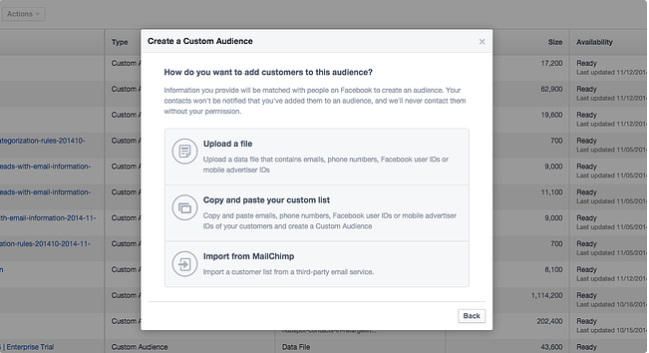
После того, как наш список будет завершен, мы можем скачать это. CSV, а затем импортируйте данные в менеджер пользовательских аудиторий, чтобы связать адреса электронной почты с профилями Facebook. (Существуют сторонние платформы, которые также могут подключать эти списки к платформам социальных сетей, поэтому не стесняйтесь выбирать ту, которая лучше всего подходит для вашего бизнеса.)
Выберите «Управление рекламой» на главной странице Facebook для рекламы, а затем нажмите «Аудитории» с правой стороны панели инструментов. Это позволит вам составить список клиентов, загрузив файл .CSV или .TXT и выбрав сортировку по идентификатору пользователя, номеру телефона и адресу электронной почты.
Убедитесь, что вы дали своему списку подходящее имя, чтобы его было легко найти позже. Кроме того, вы должны позволить, по крайней мере, несколько часов, чтобы он заполнился. Если вы попытаетесь сделать рекламу сразу, возможно, что аудитория не будет заполнена полностью.
3. Определите целевой URL.
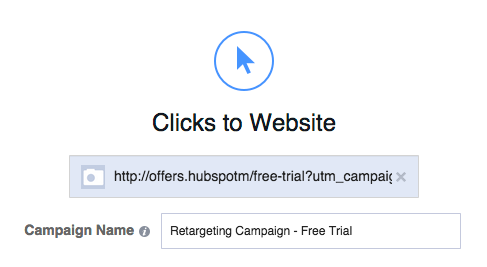
Чтобы создать учетную запись на Facebook, нажмите «Создать рекламу» в правом нижнем углу. Кнопка «Создать рекламу» в правом верхнем углу главного экрана рекламной платформы. Вам будет предложено выбрать цель для вашей кампании. Независимо от того, что вы решите сделать, вы должны включить номер отслеживания UTM и крошечный фрагмент текста внизу вашего URL-адреса, чтобы помочь отслеживать ваш успех и отслеживать количество кликов и конверсий, созданных вашими кампаниями. Например, мы создали бы кампанию под названием «Ретаргетинг», и наш URL-адрес пробной версии мог бы выглядеть так:
http://offers.hubspotm/бесплатная пробная версия? utm_campaign=ретаргетинг&utm_medium=социальный&utm_source=facebook
После того, как вы создали свой URL-адрес, вы должны дать своей кампании имя. Используйте одно и то же имя для своих кампаний, чтобы упростить отслеживание, когда у вас запущено несколько кампаний.
4. Сегментируйте свои объявления.
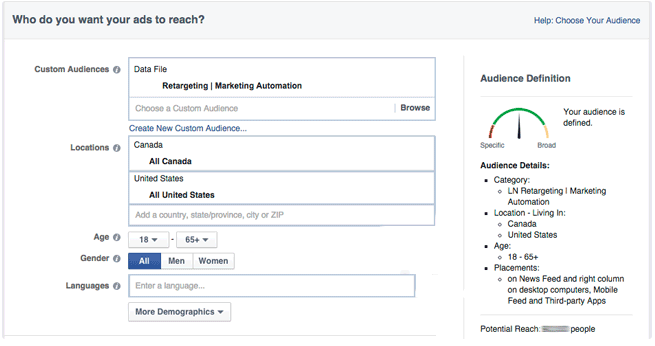
Выберите аудиторию, на которую вы хотите ориентироваться, и выберите область, на которой вы хотите сосредоточиться. Местом будет параметр «И», означающий, что если ваша база данных содержит потенциальных клиентов со всего мира, а вы выбираете только «США», некоторые люди не увидят вашу рекламу.
Основываясь на характеристиках ваших покупателей, а также на ваших покупателях, вы можете сортировать свою аудиторию по интересам, поведению или возрасту. Вы также можете использовать другие демографические данные, которые могут сделать рекламу более релевантной. В случае конверсионных кампаний вы ориентируетесь на определенный набор людей, которые уже заинтересованы в ваших продуктах; поэтому добавление разных категорий Facebook может оказаться нецелесообразным.
5. Установите свой бюджет.
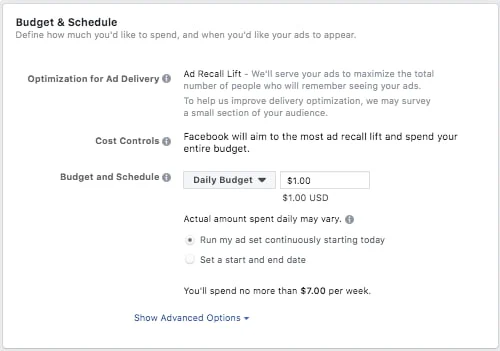
Прежде чем начать кампанию, убедитесь, что у вас есть установленный бюджет для платных стратегий, и разбейте его на каналы. Если вы проводите кампании на Facebook, вам следует установить годовой бюджет на период кампании, а затем отслеживать и корректировать его по мере необходимости. Для новичков лучше всего изменить ставку на «Оптимизировать для переходов по веб-сайту».
6. Создание вашего объявления.
Каждое объявление может содержать до шести изображений, что означает, что вы можете определить, какое из них работает лучше всего. Убедитесь, что вы точно и ясно указываете свое местоположение, и добавьте соответствующие кнопки призыва к действию, такие как «Купить сейчас» и «Узнать больше» или «Скачать». В правом нижнем углу реклама.
По умолчанию реклама показывается в мобильных новостных лентах, на одной стороне десктопов, а также в мобильных приложениях компаний-партнеров. В зависимости от того, где вы хотите, чтобы ваши клиенты просматривали рекламу, вы можете отключить одну или несколько из этих опций, чтобы они отображались только в новостной ленте рабочего стола.
После того, как вы все настроили, вы можете нажать кнопку «Опубликовать» в правом нижнем углу экрана.
Получите неограниченное количество услуг по графическому и видеодизайну на RemotePik, забронируйте бесплатную пробную версию
Чтобы быть в курсе последних новостей электронной коммерции и Amazon, подпишитесь на нашу рассылку на www.cruxfinder.com.
